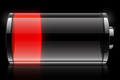Come mantenere sana la batteria del tuo MacBook e prolungarne la durata
Pubblicato: 2022-01-29
Gli ultimi MacBook Apple Silicon ottengono un'incredibile durata della batteria per tutto il giorno in condizioni di utilizzo ottimali. Tuttavia, la salute della batteria diminuisce inevitabilmente con l'età, quindi come mantieni queste prestazioni a lungo termine? Ecco alcune cose che puoi fare.
Lascia la ricarica ottimizzata attiva
iPhone, iPad e MacBook possono utilizzare una funzione chiamata Ricarica ottimizzata che monitora il tuo modello di utilizzo e regola il comportamento di ricarica di conseguenza.
Il punto debole per una batteria al litio in termini di salute a lungo termine è compreso tra l'80% e il 40%. Caricare al 100 percento o lasciare che la percentuale della batteria scenda troppo in basso è considerato dannoso per la cella. Le batterie piene immagazzinano una tensione più alta, che sottopone la cella a uno stress maggiore.
Battery University raccomanda che "un dispositivo dovrebbe essere dotato di una modalità 'Long Life' che mantiene la batteria a 4,05 V/cella e offre uno [stato di carica] di circa l'80 percento" per prolungare la durata della batteria. Molte aziende hanno adottato tali modalità di ricarica, inclusa Apple.
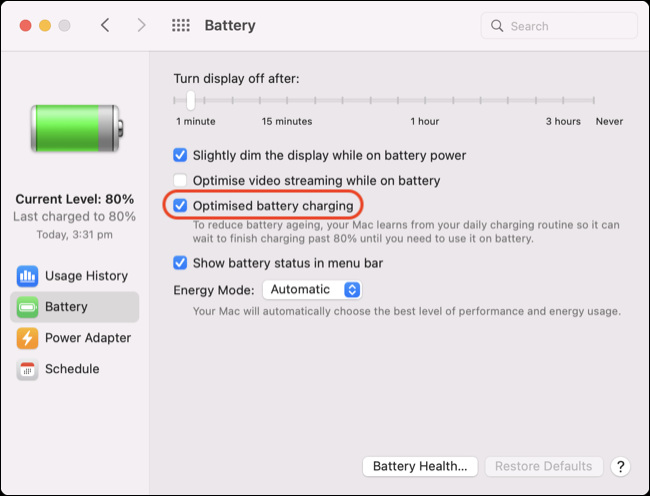
Troverai questa impostazione in Preferenze di Sistema > Batteria > Batteria. Una volta che il tuo Mac ha imparato le tue abitudini quotidiane, attenderà prima di caricare completamente il tuo dispositivo in modo che la cella trascorra meno tempo al 100%. La modalità è stata introdotta per la prima volta in macOS Catalina, quindi se provi ad aggiornare e il tuo Mac non è compatibile con questa versione del sistema operativo, sei sfortunato.
Quindi, se carichi il tuo laptop durante la notte e parti per andare al lavoro alle 8:00 ogni mattina, il tuo MacBook aspetterà di ricaricare l'ultimo 20 percento circa. Se ti capita di partire un'ora prima per qualche motivo, potresti scoprire che la batteria non è completamente carica. Funziona in modo identico su iPhone e iPad.
Non lasciare il tuo MacBook sempre collegato
Non è possibile "sovraccaricare" la batteria del tuo MacBook lasciandolo collegato. Se lo lasci sempre collegato, la batteria non si surriscalderà né danneggerà altri componenti. L'unica eccezione a questo è se inizi a notare il rigonfiamento della batteria, che è un problema serio che potrebbe causare danni (dillo immediatamente ad Apple se lo noti).
La suddetta funzione di ricarica ottimizzata elimina parte del fastidio di lasciare il laptop collegato, ma non è infallibile. Se il tuo laptop non lascia mai la tua scrivania o hai un programma particolarmente irregolare, macOS potrebbe non essere in grado di definire quando ritardare la ricarica della batteria.
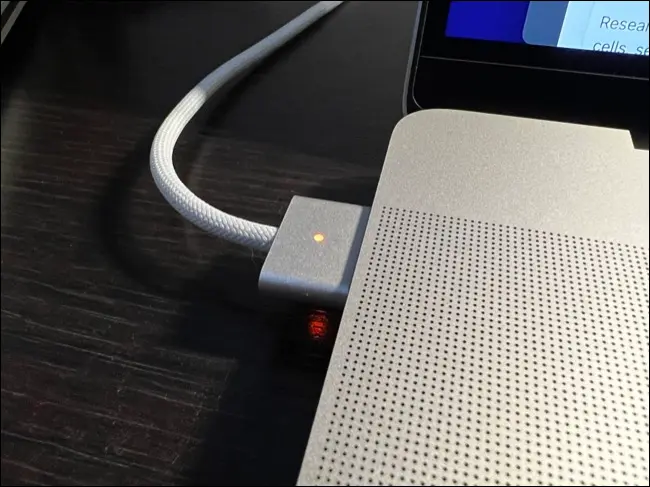
Ecco perché è una buona idea non lasciare sempre la macchina sul caricabatteria. Idealmente, ti consigliamo di far funzionare la cella fino al 40 percento prima di ricaricarla fino a circa l'80 percento per ottenere i migliori risultati. Ciò garantisce che la batteria non sarà sottoposta a stress eccessivo dall'alta tensione richiesta per raggiungere il 90 o il 100 percento.
Gestire con cura la batteria è un lavoro e la maggior parte dei possessori di MacBook non ha bisogno di approfondire. Togli semplicemente il tuo laptop dal caricabatterie per alcune ore al giorno se sei legato alla scrivania ed eviterai parte dell'invecchiamento prematuro causato dall'alta tensione.
CORRELATI: Devo lasciare il mio laptop collegato tutto il tempo?
Evita di esporre il tuo MacBook a temperature estreme
Le temperature estreme sono dannose per il tuo MacBook in generale. È risaputo che il caldo estremo è dannoso per la tecnologia, ma una ricerca condotta nel 2021 dallo SLAC National Accelerator Laboratory del Dipartimento dell'Energia degli Stati Uniti fa luce su quanto possa essere brutto il freddo estremo.
I ricercatori hanno scoperto che il freddo estremo può rompere i metalli utilizzati nelle celle delle batterie al litio, separando il catodo da altre parti della batteria. La conservazione dei catodi a temperature inferiori allo zero "ha portato le batterie a perdere fino al 5% in più della loro capacità dopo 100 ricariche rispetto alle batterie conservate a temperature più calde".
La soluzione è garantire che il tuo laptop non sia esposto a temperature estreme. Non lasciarlo in macchina durante la notte in inverno e, se ti trovi in una situazione in cui il tuo MacBook potrebbe diventare particolarmente freddo, procurati una custodia isolata. I MacBook non sono laptop rinforzati e non sono classificati per condizioni meteorologiche estreme.

Prendi in considerazione AlDente Pro per gestire la ricarica
Se sei davvero interessato a preservare la batteria del tuo MacBook il più a lungo possibile, l'app gratuita AlDente (e la versione a pagamento AlDente Pro) potrebbero essere di tuo interesse. L'app ti consente di impostare un limite di ricarica in modo che il tuo MacBook si fermi prima della capacità massima a una percentuale a tua scelta. Per impostazione predefinita, questo è l'80 percento.
La versione gratuita ha solo un limitatore di carica e una modalità di scarica che consente al MacBook di funzionare a batteria anche quando è collegato. Ciò ti consente di scaricare la batteria a una percentuale "più sana" senza rimuovere il connettore di alimentazione.
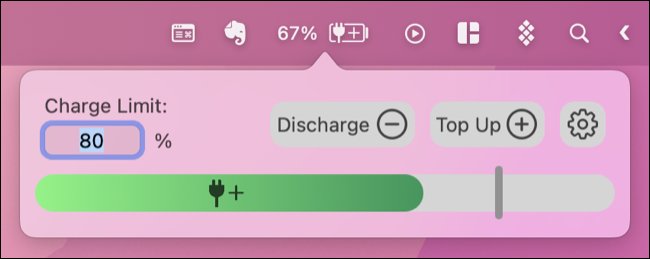
AlDente funziona solo con macOS Big Sur o versioni successive e funziona al meglio sulla maggior parte dei MacBook prodotti nel 2016 o versioni successive. I laptop precedenti perdono il supporto per alcune funzionalità, ma la maggior parte dei modelli successivi al 2013 supporta la funzionalità più importante del limitatore di carica.
Se segui questa strada, la batteria rimarrà più sana più a lungo, ma sacrificherai parte della sua capacità potenziale. Puoi sempre disabilitare AlDente (o istruirlo per ricaricare la batteria fino al 100 percento) se sai che avrai bisogno di energia aggiuntiva. Devi anche disabilitare la funzione di ricarica ottimizzata di Apple affinché AlDente funzioni correttamente.
Nota: gli autori di AlDente consigliano di eseguire almeno un ciclo di carica completo dallo 0% al 100% ogni due settimane per garantire che la batteria rimanga calibrata correttamente. Gli autori notano che se le cose si risolvono "eseguendo 4+ cicli completi ricalibrerai la batteria e la capacità aumenterà di nuovo".
CORRELATO: Come forzare la ricarica completa del tuo MacBook
Controlla lo stato della batteria del tuo MacBook
Se ti stai chiedendo in che tipo di condizione si trova la tua batteria, puoi andare su Preferenze di Sistema> Batteria> Batteria e fare clic su "Salute della batteria..." per vedere una semplice panoramica.
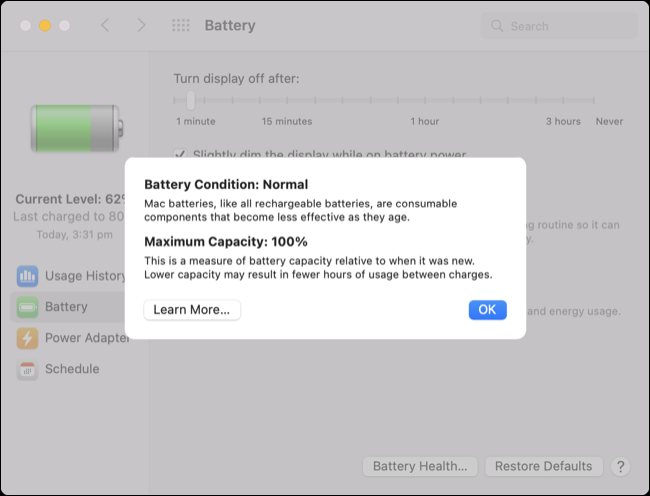
Per un aspetto più dettagliato, incluso il conteggio del ciclo di carica, fai clic sul logo Apple nell'angolo in alto a sinistra dello schermo seguito da "Informazioni su questo Mac", quindi fai clic su "Rapporto di sistema" nella scheda "Panoramica". Scorri verso il basso fino a "Potenza" e in "Informazioni sulla salute" dovresti essere in grado di vedere il conteggio del ciclo della batteria.
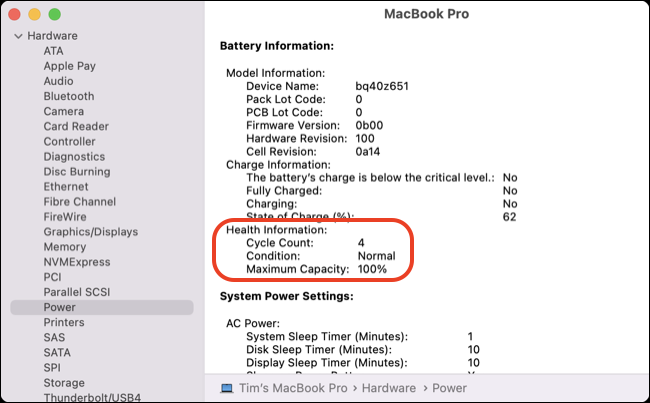
Le moderne batterie dei MacBook sono classificate per circa 1000 cicli, il che equivale a circa tre anni di utilizzo medio. I modelli più vecchi possono essere valutati solo per 300 cicli. Il rapporto sullo stato della batteria del tuo Mac ti farà sapere quando è il momento di prendere in considerazione una sostituzione.
CORRELATI: Come controllare lo stato della batteria del tuo MacBook
Sostituzione della batteria del tuo MacBook
Ci sono buone probabilità che il tuo MacBook sopravviva alla batteria. Se non ti senti assetato di più potenza del processore, RAM o GPU, potresti ottenere qualche anno in più dal tuo laptop semplicemente sostituendo la batteria.
Se acquisti AppleCare+, il tuo MacBook è coperto per tre anni, inclusa la batteria. Puoi portare il tuo Mac presso un Apple Store o un fornitore di servizi autorizzato e fargli testare la batteria (e altro hardware), quindi sostituirlo gratuitamente. Vale la pena farlo se il tuo AppleCare+ scadrà presto poiché hai poco da perdere.
Se il tuo Mac è fuori garanzia, puoi pagare il servizio batteria di Apple. Questo costa $ 199 per MacBook Pro e MacBook da 12 pollici o $ 129 per MacBook Air. Se la tua macchina è particolarmente vecchia, potresti scoprire che il servizio batteria non è disponibile.
Puoi sempre acquistare una batteria sostitutiva e fare il cambio da solo. iFixit vende batterie per un'ampia gamma di modelli di MacBook e offre tutorial dettagliati per aprire il tuo laptop e sostituire la batteria con una nuova.
CORRELATO: puoi sostituire la batteria nel tuo MacBook?
Risparmia anche la durata della batteria
Meno energia consuma il tuo Mac, meno cicli aumenterai la batteria. Se stai scoprendo che il tuo MacBook non ti offre più prestazioni per tutto il giorno, dai un'occhiata ad alcuni suggerimenti per risparmiare energia e ottenere più vita da esso.